编辑:秩名2020-08-05 10:49:02
快手怎么打开自动保存作品到本地作品集?很多同学都遇到了这个问题,那么该如何解决呢?请看IEfans小编给大家带来的自动保存作品到本地作品集开启方法介绍,希望对您有所帮助!

方法/步骤分享:
1、先打开手机,点击快手。
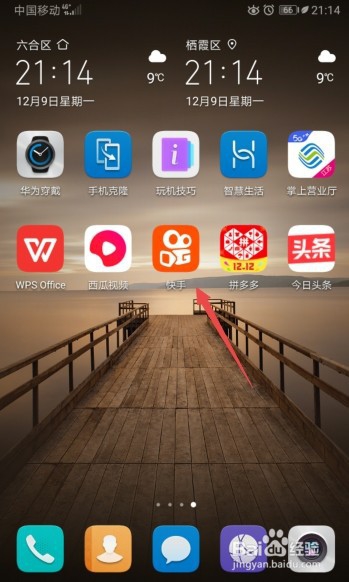
2、然后点击三根线按钮。
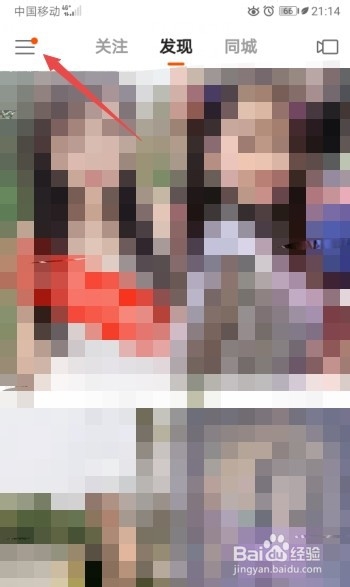
3、之后点击设置。
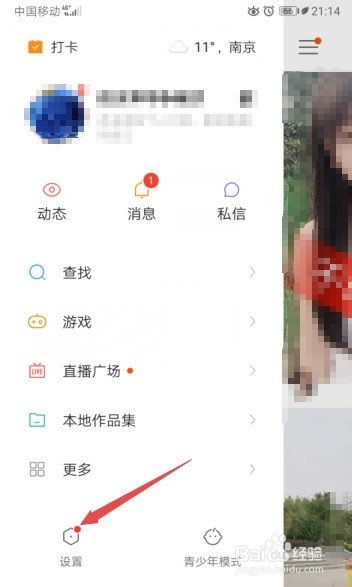
4、然后点击通用设置。

5、之后将自动保存作品到本地作品集的滑动按钮向右滑动。

6、滑动完成后如图所示,这样便开启了自动保存作品到本地作品集。

7、总结:
1、点击快手。
2、点击三根线按钮。
3、点击设置。
4、点击通用设置。
5、将自动保存作品到本地作品集的滑动按钮向右滑动。
6、这样便开启了自动保存作品到本地作品集。
快手相关攻略推荐:
以上就是自动保存作品到本地作品集开启方法介绍的全部内容了,IE浏览器中文网站为您提供最好用的浏览器教程,为您带来最新的软件资讯!